Cómo descomprimir archivos desde iPhone o iPad

Puede descomprimir y descomprimir archivos zip de iPhone y iPad directamente desde la aplicación Archivos.
Esto hace que sea más fácil que nunca acceder a los datos y archivos almacenados en cualquier archivo zip y no necesita aplicaciones o herramientas de terceros para abrir el archivo zip.
Descomprimir un archivo zip y abrir el archivo zip es muy fácil en iPadOS e iOS con la aplicación Archivos. Este tutorial lo guiará a través del proceso de extracción de estos archivos en un iPhone o iPad.
Cómo abrir y descomprimir archivos Zip en iPhone y iPad
- Abra la aplicación Archivos en su iPhone o iPad
- Navegue hasta el archivo Zip que desea abrir y descomprima
- Mantenga pulsado el nombre del archivo zip y, a continuación, seleccione «Descomprimir» en las opciones del menú emergente.
- Espere un momento a que el contenido del archivo descomprimido aparezca en la misma carpeta en la aplicación Archivos que el archivo zip original.
- Repita con otros archivos zip que desee descomprimir, si es necesario


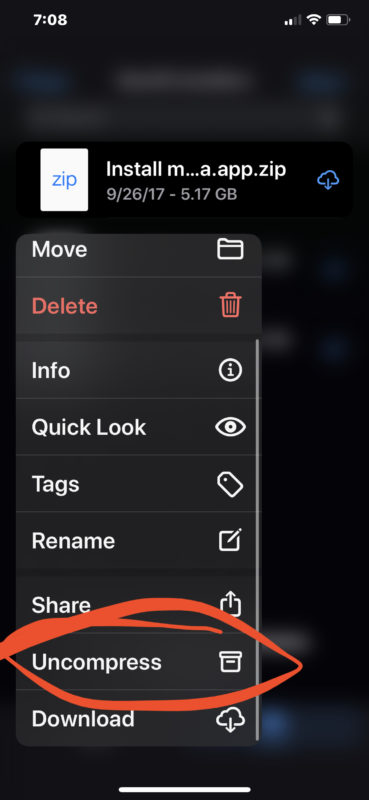
Los archivos zip pequeños se descomprimirán y descomprimirán virtualmente al instante en la aplicación Archivos. Para archivos zip grandes, el archivo zip puede tardar un poco en comprimir todo el contenido.
Si tiene un archivo zip que sabe que contiene toneladas de archivos, puede ser una buena idea crear una nueva carpeta en la aplicación Archivos y luego mover y mover el archivo zip a esa carpeta recién creada antes de comprimirlo.
Esta función es increíblemente útil si ha descargado un archivo zip de Safari, lo guardó desde un archivo adjunto de correo electrónico o guardó un archivo zip en su dispositivo o iCloud Drive y desea verificarlo, descomprimir el archivo y echar un vistazo a el contenido.
Por supuesto, ahora puede crear fácilmente archivos zip en su iPhone y iPad con la aplicación Archivos.
Estas funciones de administración de archivos solo están disponibles en las versiones modernas de iOS y ipadOS, por lo que necesitará la versión 13 o posterior para poder crear, descomprimir y editar archivos zip directamente desde la aplicación Archivos en su iPhone o iPad. Sin embargo, las versiones anteriores de iOS aún pueden hacer esto con aplicaciones de terceros, por lo que si está ejecutando una versión anterior del software del sistema en su dispositivo, es posible que pueda interactuar con archivos zip, pero es un proceso más difícil que requiere descargas de terceros. .
Esto es bastante sencillo como puede ver, y aunque no es tan fácil como abrir archivos zip en su Mac con un simple doble clic, sigue siendo un proceso sencillo. Mac también tiene la capacidad de crear archivos zip en el Finder.
¿Está utilizando las nuevas funciones de descompresión de la aplicación Archivos para descomprimir los archivos de su iPhone o iPad? ¿Utiliza un enfoque diferente para administrar archivos zip en iOS y iPad? Comparta sus pensamientos y experiencias en los comentarios a continuación.
